新しい iOS 13 オペレーティング システムと新しい iPhone 11 および 11 Pro では、ホーム画面でアプリを並べ替える方法と削除する方法について少し混乱しています。残念ながら、最新の iPhone では人気の 3D Touch、つまりディスプレイが圧力の力に反応する機能が削除されました。 3D Touch は、Haptic Touch に取って代わりました。Haptic Touch は圧力に基づいて動作するのではなく、伝統的に指がディスプレイ上に保持されている時間の長さに基づいて動作します。 3D Touch が削除されたため、新しいオペレーティング システムは新しい iPhone だけでなく古い iPhone でも適応する必要がありました。それでは、ホーム画面でアプリを削除したり移動したりできるインターフェイスにアクセスする方法を一緒に見てみましょう。
かもしれない 興味がありますか

iOS 13でホーム画面のアプリを削除して並べ替える方法
最新の iOS 13 オペレーティング システムを実行している iPhone で、次の場所に移動します。 ホーム画面。今では、どのアプリケーションでも簡単に行うだけで十分です 彼らは指を立てた。しばらくすると、ボタンを押すだけでコンテキスト メニューが表示されます。 アプリケーションを並べ替える。このプロセスを高速化したい場合は、アイコンをクリックしてください。 彼らは指を立てた さよなら、 インターフェイスに表示されるまで アプリケーションを並べ替えます。つまり、コンテキスト メニューでオプションを選択する必要はなく、アイコンを指で押し続けるだけです。 より長い期間。 3D Touch を備えた iPhone をお持ちの場合は、上記の両方の方法が機能します。 その上。 ただし、アイコンをクリックするとプロセス全体を高速化できます。 あなたは強く押します。するとすぐに表示されます コンテキストメニュー、どちらかのオプションを選択できます アプリケーションを並べ替える、またはできます 指を握り続ける アプリケーションを削除または再配置するためのインターフェイスが表示されるまで待ちます。
iOS への Haptic Touch の統合は非常に残念であると多くのユーザーがコメントだけでなく不満を述べました。 3D Touch がまだ搭載されている iPhone では、同時にいくつかの Haptic Touch 機能も使用できるため、コントロールが非常に複雑に見える場合があります。残念ながら、3D Touch が復活することはおそらくないでしょう。したがって、Appleがこの「混乱」にどのように対処するかは非常に興味深いでしょう。将来のアップデートで、3D Touch を備えたすべてのデバイスが以前の iOS バージョンと同じようにこのクールなガジェットを最大限に活用できるように再設計できれば、間違いなく素晴らしいでしょう。
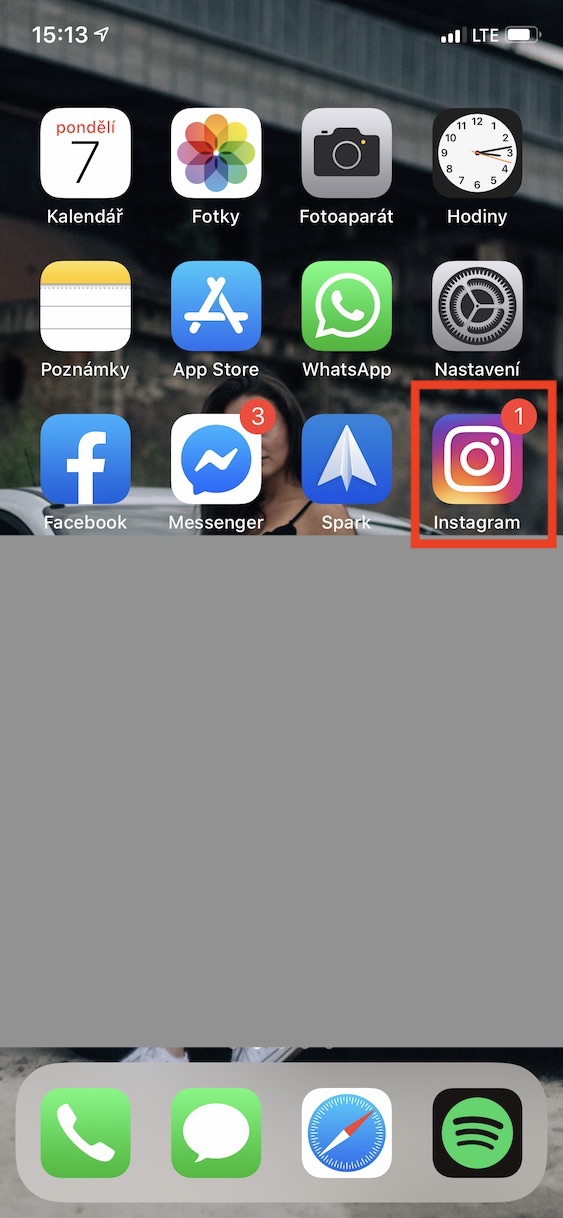
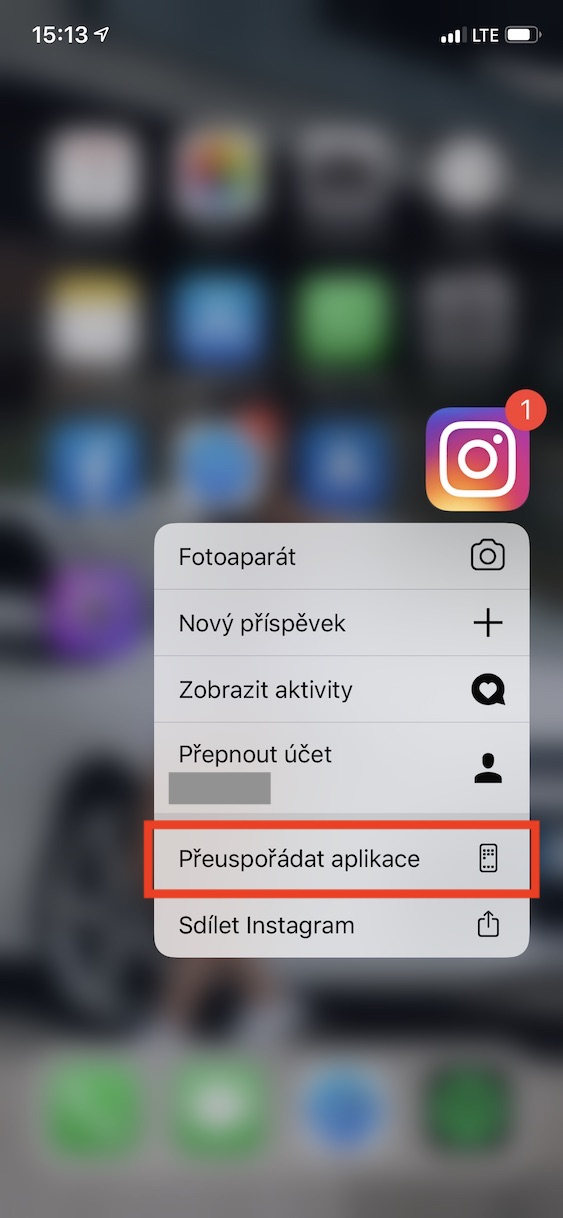

以前のように、写真を場所や時間ごとに再グループ化する方法を学びたいのですが...それはおそらくもう不可能です。